Comment supprimer le bouton Bing Chat de Microsoft Edge et Windows Search

La nouvelle fonctionnalité de chat Bing AI de Microsoft a récemment fait son entrée dans Microsoft Edge et Windows Search. Comme prévu, tout le monde n’aime pas cette mise à jour, mais vous pouvez la désactiver. Si vous ne voulez pas voir l’icône évidente de Bing Chat chaque fois que vous ouvrez Edge ou recherchez quelque chose sur Windows, ce didacticiel vous montre comment le supprimer.
Supprimer le bouton de chat Bing de Microsoft Edge
Lorsque la mise à jour qui a apporté le bouton Bing AI Chat sur Edge a été déployée pour la première fois, il n’y avait pas d’option pour désactiver nativement le bouton. Heureusement, Microsoft a ajouté l’option de désactiver le bouton Bing AI « Discover » dans une récente mise à jour de Microsoft Edge. Suivez ces étapes pour désactiver l’option :
- Lancez MicrosoftEdge.
- Cliquez sur l’icône du menu à trois points dans la partie supérieure droite de la fenêtre.
- Sélectionnez l’option « Paramètres » dans le menu contextuel.
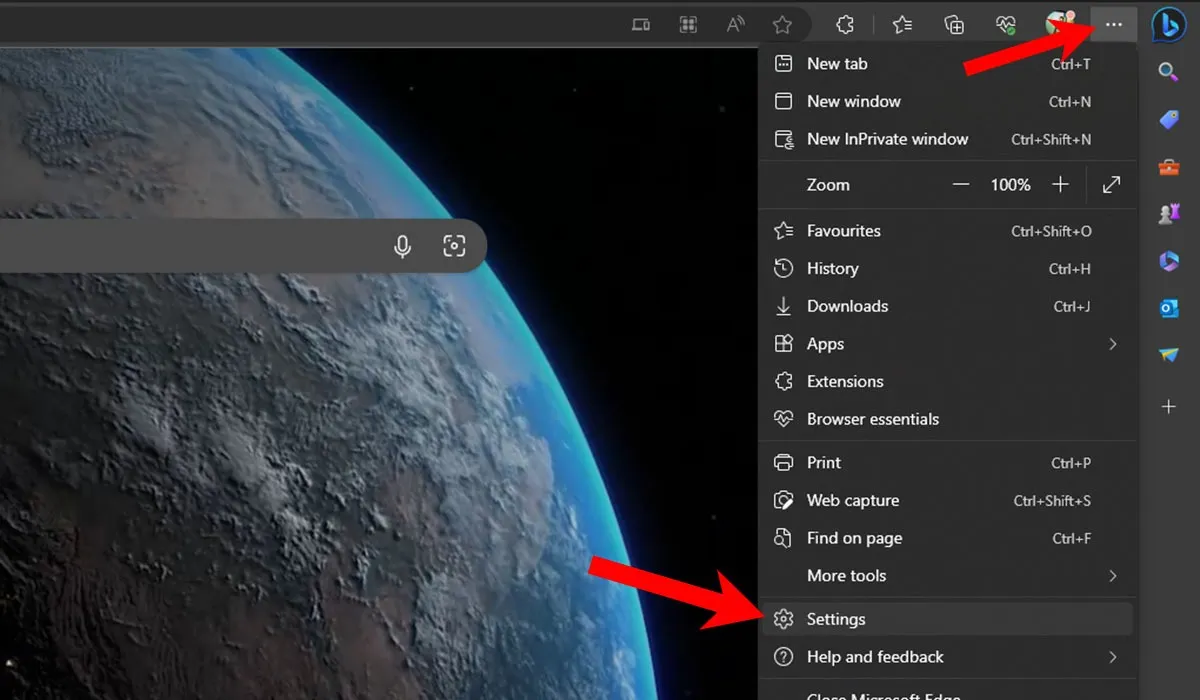
- Sélectionnez « Barre latérale » dans la liste du volet de gauche.
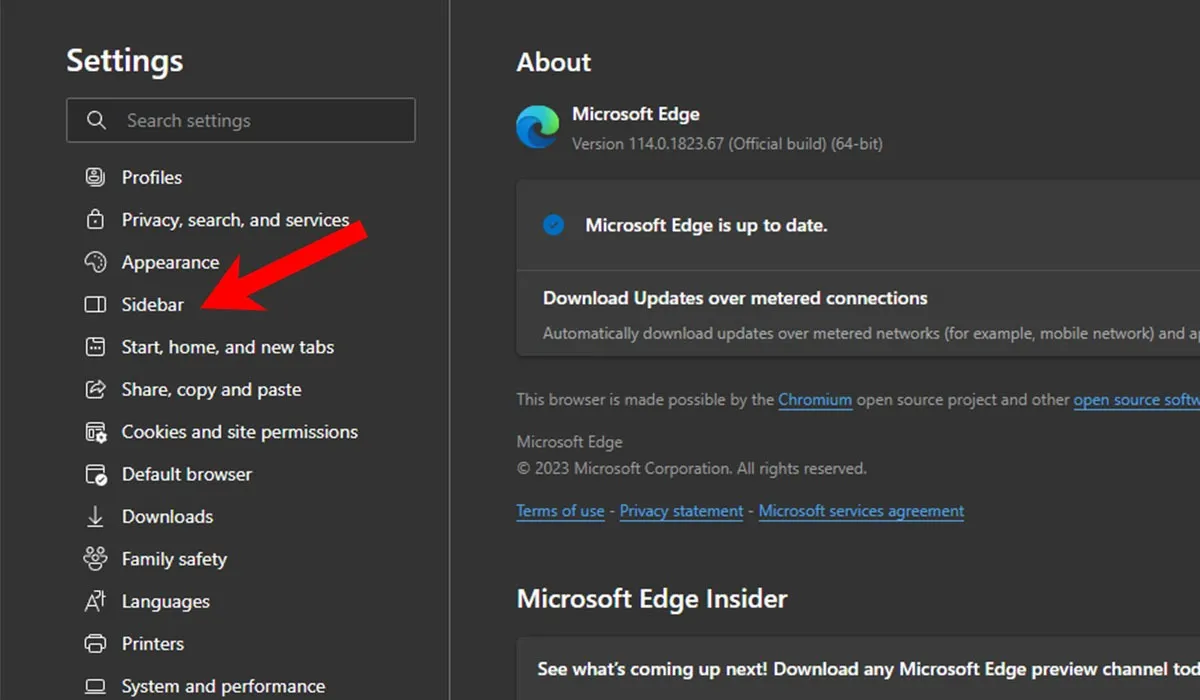
- Cliquez sur le bouton « Découvrir » sous « Paramètres spécifiques à l’application » dans la section « Paramètres d’application et de notification ».
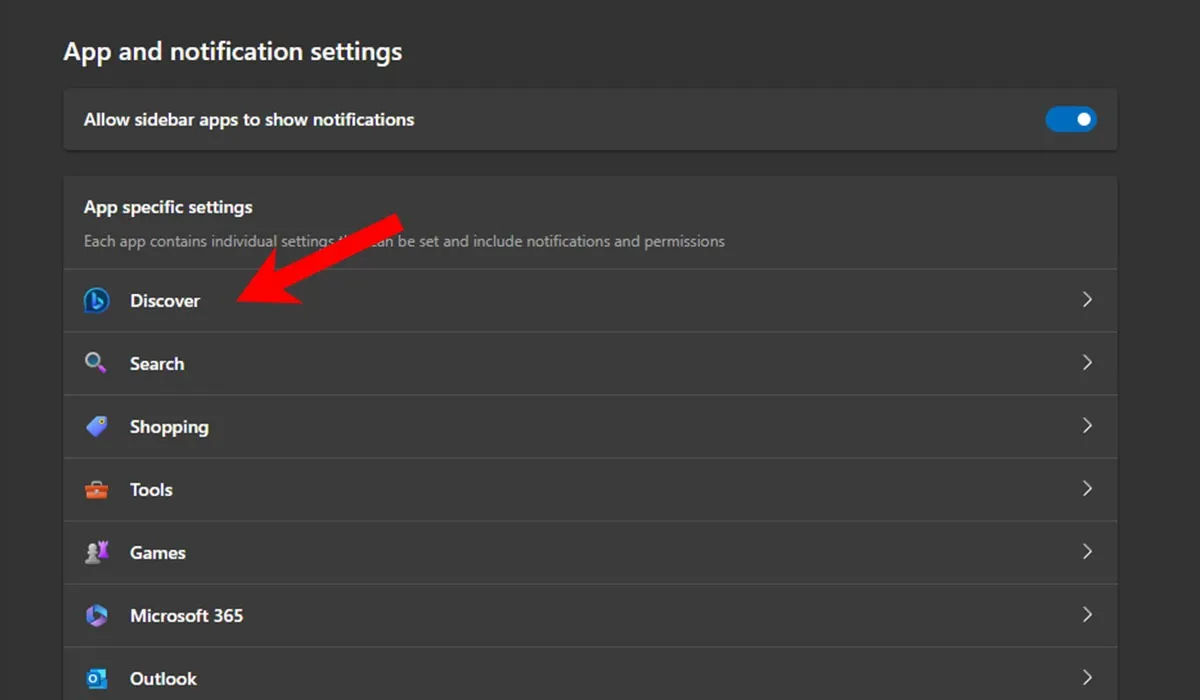
- Désactivez l’option « Afficher la découverte » pour désactiver le bouton Bing Chat.
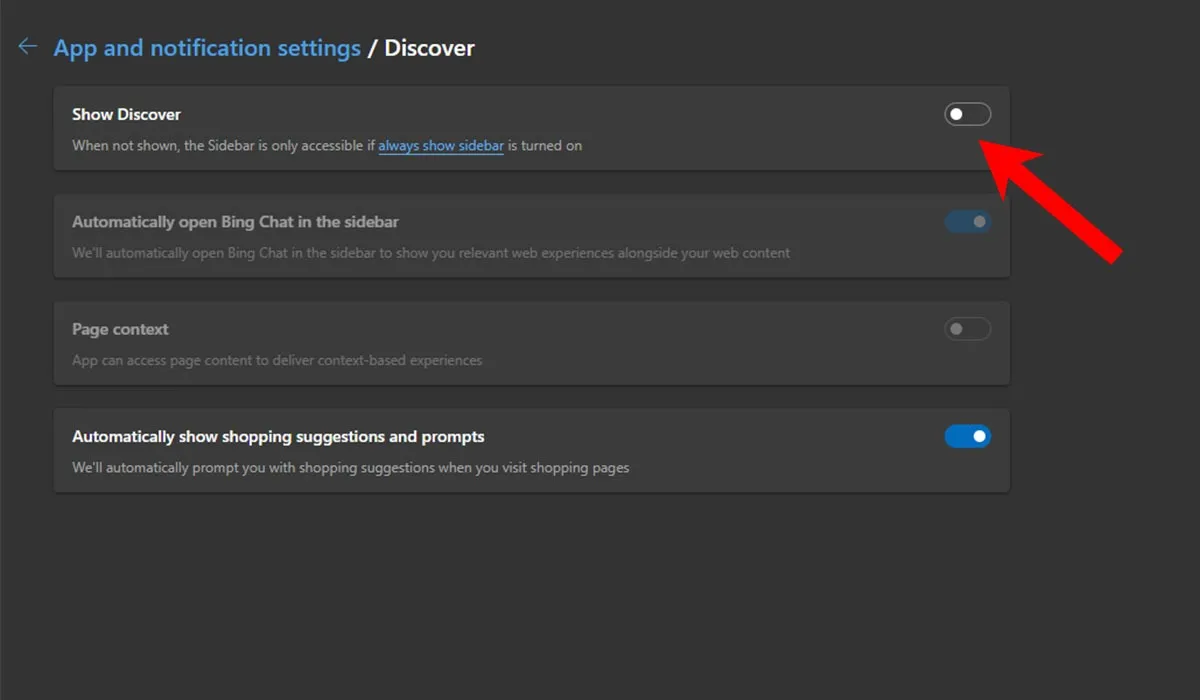
- Si vous souhaitez réactiver le bouton Bing, activez l’option « Afficher la découverte ».
- Si vous ne voyez pas d’option pour désactiver le bouton Bing, assurez-vous de mettre à jour Microsoft Edge vers la dernière version.
Supprimer le bouton de chat Bing de la recherche Windows
Microsoft a également ajouté l’option Bing Chat aux deux Windows. Étant donné que cette icône sera présente à chaque fois que vous effectuerez une recherche, vous souhaiterez peut-être la supprimer. Vous pouvez le faire via l’éditeur de registre.
- Utilisez le raccourci clavier Win+ Rpour ouvrir la boîte de dialogue Exécuter.
- Tapez
regeditet appuyez sur Enter.
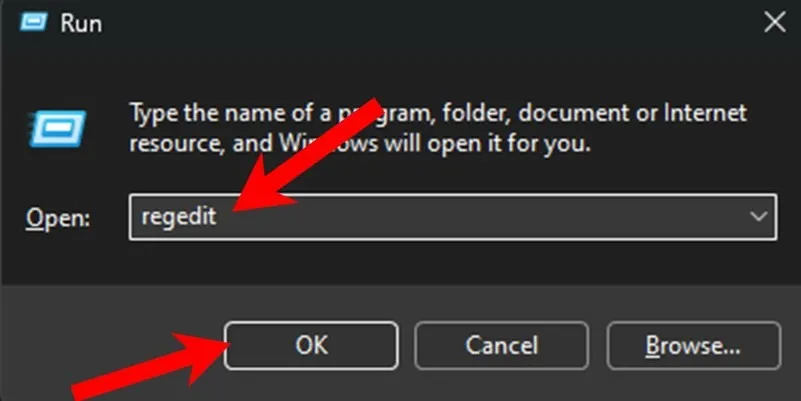
- Dans l’Éditeur du Registre, collez le chemin suivant et appuyez surEnter :
Computer\HKEY_CURRENT_USER\SOFTWARE\Policies\Microsoft\Windows\Explorer
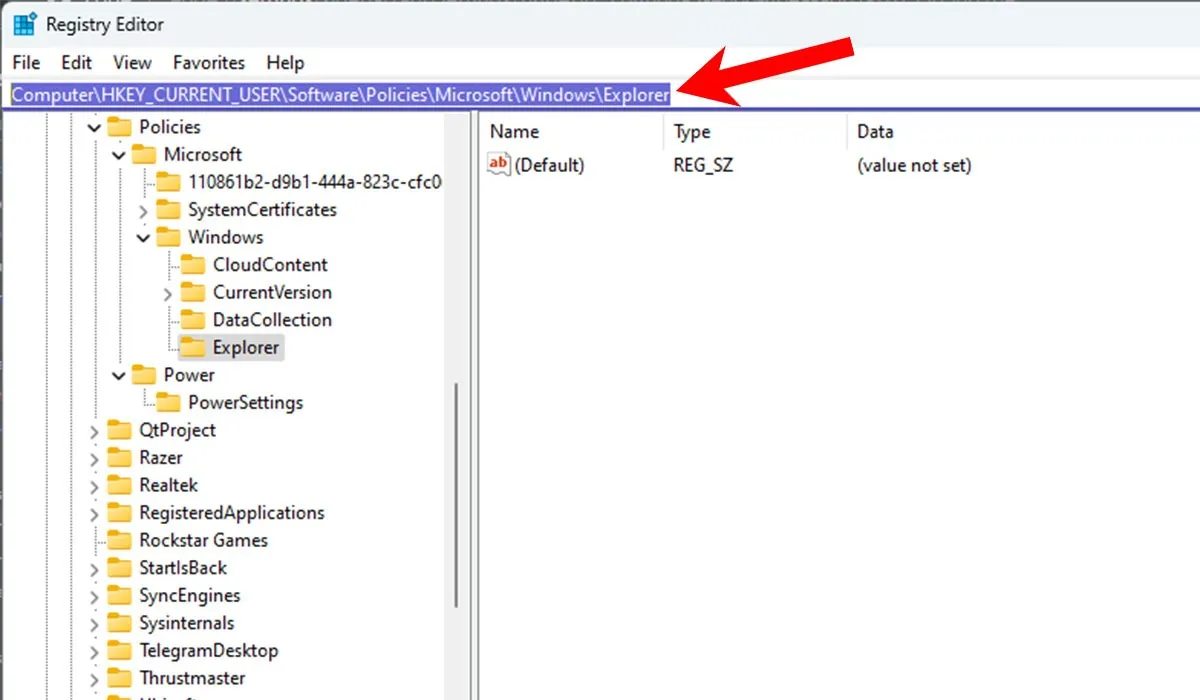
- Cliquez sur la clé, puis cliquez avec le bouton droit sur un espace vide sur le côté droit. Sélectionnez l’option « Nouveau -> Valeur DWORD (32 bits) » dans le menu contextuel.
- Définissez le nom de la nouvelle valeur sur « DisableSearchBarSuggestions » et appuyez sur Enter.
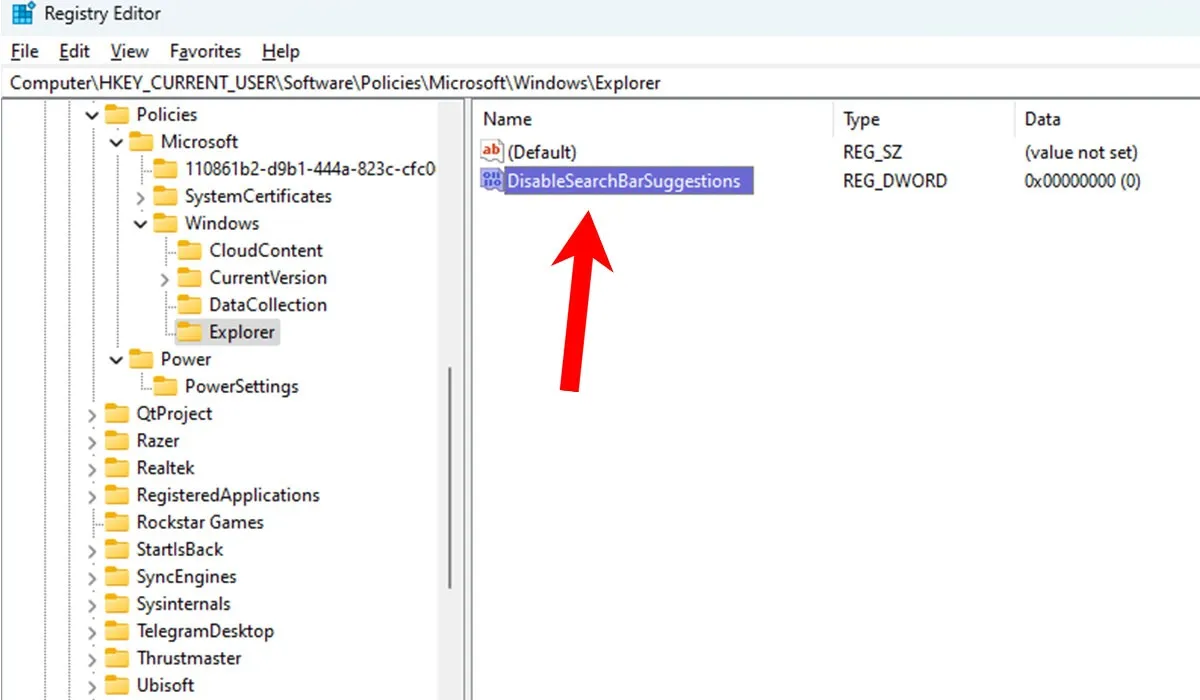
- Double-cliquez sur la valeur nouvellement créée, modifiez le champ « Données de la valeur » sur « 1 », puis cliquez sur le bouton « OK ».
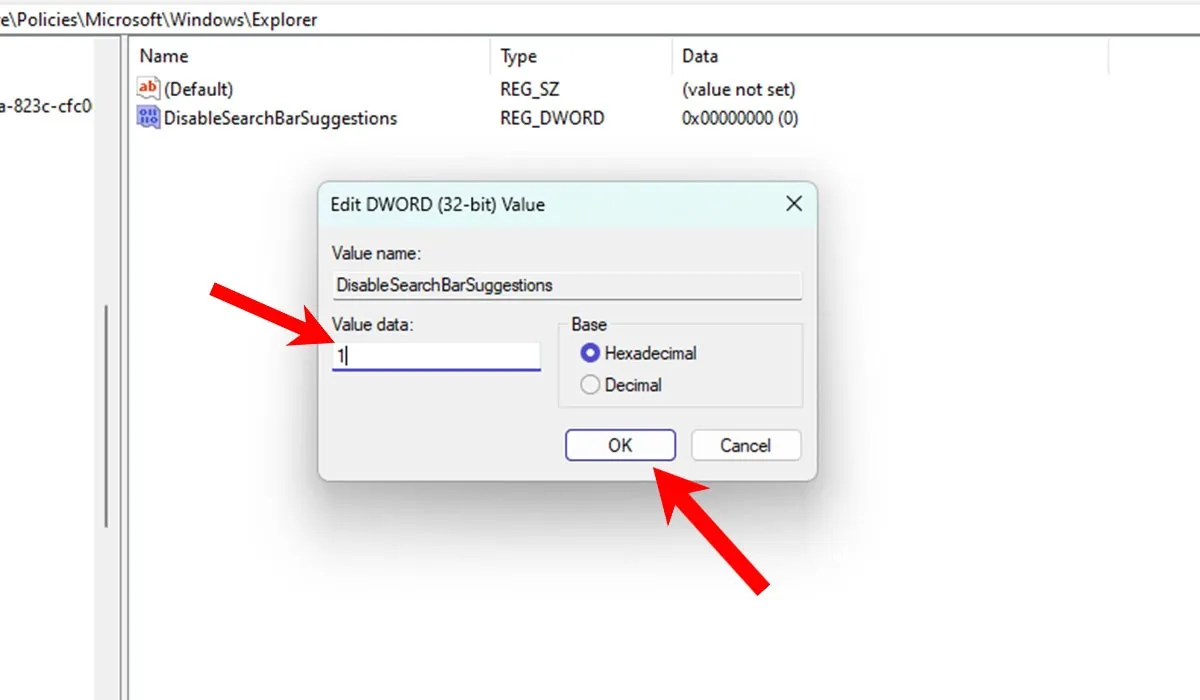
- Redémarrez votre PC pour désactiver l’icône Bing Chat dans la fenêtre de recherche.
- Si vous souhaitez réactiver le bouton Bing Chat, modifiez le champ « Données de la valeur » de la clé DisableSearchBarSuggestions sur « 0 ». Vous pouvez également supprimer la valeur DWORD (32 bits) mentionnée à l’étape 5 pour réactiver l’icône Bing Chat.
Questions fréquemment posées
Comment désactiver Bing dans la barre des tâches de Windows ?
Si vous avez opté pour l’option « Boîte de recherche » pour les options de personnalisation de la recherche via la barre des tâches dans Paramètres (« Paramètres -> Personnalisation -> Barre des tâches -> Éléments de la barre des tâches -> Rechercher »), vous verrez également une icône Bing dans votre zone de recherche. dans la barre des tâches. Pour le désactiver, utilisez l’Éditeur du Registre, comme expliqué ci-dessus, qui désactive également le bouton Bing Chat de la fenêtre de recherche.
Puis-je empêcher Edge de passer par défaut à Bing ?
Si Microsoft Edge utilise Bing lorsque vous l’ouvrez, cela signifie qu’il a été défini comme option par défaut dans les paramètres d’Edge. Accédez à « Paramètres -> Confidentialité, recherche et services -> Barre d’adresse et recherche », puis cliquez sur le menu déroulant à côté de « Moteur de recherche utilisé dans la barre d’adresse » pour sélectionner autre chose que Bing.
Puis-je ramener Internet Explorer sur Windows 11 ?
Même si Microsoft a mis fin à la prise en charge d’Internet Explorer, vous pouvez activer Internet Explorer dans Windows 11 . Cependant, son utilisation comporte plusieurs risques de sécurité, tels qu’une vulnérabilité accrue aux cyberattaques. Nous vous recommandons de ne pas utiliser le navigateur pour accéder aux informations sensibles.
Crédit photo : Unsplash . Toutes les captures d’écran de Siddharth Dudeja.



Laisser un commentaire